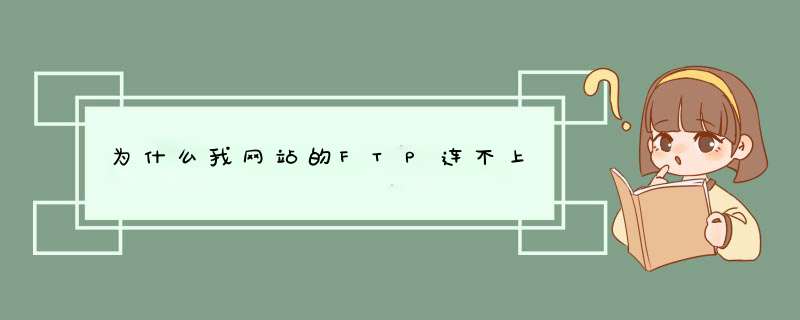
应该是以下几个原因,你可以一一排查:
端口防火墙有没有开放该端口
FTP连接的这个软件设置里面有个主动和被动的设置
服务器超过连接防问
服务器安全狗设置不当
服务器网络出现问题
你的FTP 账号和密码是否正确(要区分大小写)
你本地的网络是否正常
你的软件是否正常,换别的名称的FTP工具试试,你用的那个不是常用的连接工具。可以换FLASHFXP 这个软件,自已可以去百度下载这个
希望以上能对你有所帮助!
访问服务器有被动连接和主动连接,如果是主动地话因为防火墙的原因 会造成连接上服务器却不能对文件进行操作, 你根据自己的软件看下对应的教程,把他配置为被动模式就OK了。下面是这个软件如何设置,你可以比葫芦画瓢。。。
Filezilla默认的模式是Port模式,不是Passive被动模式。为了解决防火墙后的客户端连接问题,最好是启用Passive模式。要启动被动模式,首先打开管理控制台,点击左起第三个图标 进入系统设置。
点击左侧“Welcom message”菜单,即FTP登录后的欢迎信息。
为了安全起见,强烈建议修改默认的欢迎信息为“Welcom to Serv-U FTP Server”,这样Filezilla在欢迎消息中就会Serv-U字样,以达到欺骗攻击者的目的。注意:本步骤非常重要!
现在我们用telnet去连接一下FTP的21端口,即可看到修改过的“假”的提示信息,这样服务器的安全性可以得到比较明显的提高。
接下来点击“Passive Mode Settings”选项,进入被动模式设置。
选中启动被动模式端口范围的选项,输入10000~10050端口范围,表示被动模式将要使用这个范围的端口。
点击确定保存即可。接下来在防火墙上允许10000~10050端口范围进出,或者
直接允许Filezilla server.exe主程序的互联网访问。
安装的最后一步是加固权限,找到Filezilla的配置文件,格式是xml格式,鼠标右键点击之,并选择属性。
加入Guest组禁止读写的权限,设置为拒绝。
点击确定后,系统会弹出提示,询问拒绝权限优先级高于允许权限,是否要继续,点击是通过即可。
至此初始化基本配置完成。
试传一个html页面,如果可以正常上传,那就是网络不稳定了,换个时间再上传或者多上传几次就好了。如果不能上传那就是你的FTP工具有问题。FlashFXP还可以。如果不想用上传工具。直接在地址栏用FTP登陆就可以。欢迎分享,转载请注明来源:夏雨云

 微信扫一扫
微信扫一扫
 支付宝扫一扫
支付宝扫一扫
评论列表(0条)